JDK安装与环境变量配置(Win7)
Posted 韬光养晦,不卑不亢,厚积薄发,如是也!
tags:
篇首语:本文由小常识网(cha138.com)小编为大家整理,主要介绍了JDK安装与环境变量配置(Win7)相关的知识,希望对你有一定的参考价值。
1.下载JDK(Java SE Development Kit)
地址:http://www.oracle.com/technetwork/java/javase/downloads/jdk8-downloads-2133151.html
2.选择安装目录
例如:D:\\JavaSoft 创建两个文件夹:jdk和jre。安装过程中会选择对应的目录。
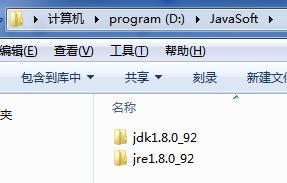
3.配置环境变量(重点)
a.新增全局(系统变量)的JAVA_HOME,值为安装目录,例:D:\\JavaSoft\\jdk1.8.0_92
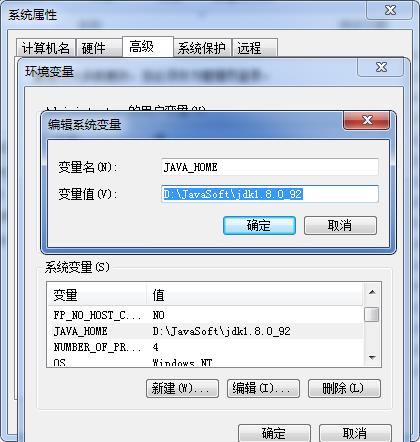
b.编辑Path变量,追加JAVA_HOME到原有后面,值为[;%JAVA_HOME%\\bin;%JAVA_HOME%\\jre\\bin;],留意首位分号符号
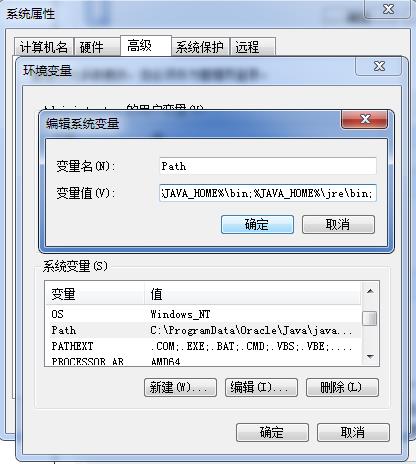
c.增加CLASSPATH
值为[.;%JAVA_HOME%\\lib;%JAVA_HOME%\\lib\\tools.jar],注意最前面的点符号

4.测试是否安装成功
运行cmd命令检测:
java
java -version
javac
javac -version
以上是关于JDK安装与环境变量配置(Win7)的主要内容,如果未能解决你的问题,请参考以下文章
win7 64位 安装32位jdk1.6并配置好环境变量和tomcat7.0后